- Панель математического ввода – что это такое, и зачем это нужно
- Как работать с панелью математического ввода
- Похожие статьи:
- MathType
- Обзор
- Визуальные редакторы
- Панель математического ввода
- Paint 3D, Средство 3D-просмотра и Панель математического ввода исключают из состава Windows 10
- Использование приложения «Панель математического ввода» в Windows 7
- Введение
- Что же из себя представляет панель математического ввода
- Использование приложения панели математического ввода
- Использование меню «Журнал»
- Параметры панели математического ввода
- Заключение
Панель математического ввода – что это такое, и зачем это нужно
Панель математического ввода – это маленькая программа, встроенная в стандартный набор Windows 7. Использовать её можно для того, что бы легко записывать (только записывать, но не считать) математические формулы с любыми символами и любой сложности, и переносить их в какие-либо редакторы, например в Word.
Панель математического ввода – программа, несомненно, очень нужная для тех, кто часто работает с формулами. Справедливости ради нужно заметить, что она не совсем ещё совершенная, имеет некоторые неудобства, и хочется больше функционала и точности. Однако она незаменима во многих случаях.
Как работать с панелью математического ввода
Для начала нужно открыть панель математического ввода. Делается это нажатием на кнопку «Пуск», затем нужно найти раздел «Все программы», в нём – стандартные и наконец «Панель математического ввода». Кликаем, и видим небольшое окошко.
Как открыть панель математического ввода
Ввод математических формул происходит элементарно. Просто, удерживая левую кнопку мышки, веди по клетчатому полю, выписывая цифры, буквы и любые другие знаки. Панель математического ввода будет распознавать эти движения, и выводить их в верхнем белом поле.
Как пользоваться панелью математического ввода
Чтобы вставить математическое выражение в Word или другую программу, нужно просто поставить курсор на место, куда надо поместить формулу, и нажать на «Вставить» внизу панели математического ввода.
Как вставить формулу из панели математического ввода
Панель математического ввода на Windows 7 имеет ряд удобных операций, кнопки для которых располагаются сбоку:
- «Записать» — включает карандаш и позволяет начать записывать математическое выражение;
- «Стереть» — включает ластик и позволяет удалить необходимую часть на клетчатом поле.
- «Выбрать и исправить» — включает инструмент лассо и позволяет выделить нужный фрагмент на клетчатом поле и отредактировать его, если вдруг он не правильно распознался;
- «Отменить» и «Вернуть» — отменяют сделанные операции или возвращают отменённые.
Кроме того в панели математического ввода есть ряд настроек, доступ к которым открывается через верхнее меню в программе. Они касаются внешнего вида этой программы, а также позволяют просмотреть журнал событий.
Похожие статьи:
Бесплатная и простая в использовании программа Resource Hacker предназначена для того, что бы просматривать, редактировать…
В создании сети между Windows 7 нет ничего сложного. Вам не нужно приглашать мастера домой,…
В создании сети между Windows 7 нет ничего сложного. Вам не нужно приглашать мастера домой,…
MathType
Обзор
Визуальные редакторы
Панель математического ввода
| Открытие панели математического ввода Создание формулы Распознаваемые символы Использование панели ввода Math с Word | Использование панели ввода Math с PowerPoint Внесение исправлений Журнал Преобразование рукописного математического ввода из заметок |
Панель математического ввода использует встроенный в Windows 7 распознаватель математических знаков для распознавания рукописных математических символов.
Функция только для Windows.
Панель математического ввода предназначена для использования с планшетным пером или планщетным ПК., но ее можно использовать с любым устройством ввода, таким как сенсорный экран, внешний дигитайзер или даже мышь.
Открытие панели математического ввода
Откройте панель математического ввода ( Math Input ) — в меню Edit (Редактирование) выберите Open Math Input Panel .
Откроется окно с надписью «Введите математическое выражение».
- Окно Mathtype
- Окно Панели математического ввода
- Строка меню Панели математического ввода
- Область ввода формулы
- Область предварительного просмотра
- Инструменты исправления
- Кнопка вставки формулы
Панель математического ввода имеет свое меню, содержащее:
Журнал
Параметры — настройки панели (показать сетку, выбрать положение панели Инструментов исправления)
Справка
Напишите правильно оформленное математическое выражение в области рукописного ввода.
Так как инструмент для рисования (типа карандаша) уже в окне — начинайте рисовать нужную формулу. Область ввода формулы автоматически изменяет свои размеры (ширину и высоту) в зависимости от введенного содержания.
  | Для простых формул (типа указанных слева) эта функция работает хорошо, даже если Вы используете для рисования просто мышь. |
Но для более сложных математических выражений функция распознавания математических символов действует не очень уверенно, если не применять графического планшета.
Например, в области ввода Вы напишите формулу (которая была создана ранее — см. Пример создания формулы)
А программа выдаст вам такой результат (показан ниже):
Распознанные математические знаки будут отображены в области просмотра.
Внесите любые необходимые исправления в распознанное выражение (см. Внесение исправлений).
Нажмите кнопку Вставить , чтобы поместить распознанное выражение в программу обработки текста или вычислений.
Панель математического ввода распознает математические знаки уровня старших классов школы и института, в том числе следующие:
цифры и буквы;
арифметика;
вычисления;
функции;
множества;
теория множеств;
алгебра;
комбинаторика;
вероятность и статистика;
геометрия;
векторы и трехмерная аналитическая геометрия;
математическая логика;
аксиомы, теоремы и определения;
прикладная математика.
Отдельные переменные распознаются в курсивном начертании, а математические константы — как буквы латинского алфавита. Например, sin (курсивом) представляет произведение переменных s, i и n, но sin (не курсивом) представляет функцию синуса.
Использование панели ввода Math с Word
Для использования, выполните следующие действия:
Выберите команду Open Math Input Panel (открыть панель ввода математики..). в группе Insert Equations (вставить уравнения) вкладки MathType в Word.
Напишите уравнение в области записи панели.
После того, как вы подтвердили точность уравнения, нажмите Insert (Вставить), чтобы поместить уравнение в MathType Desktop.
Использование панели ввода Math с PowerPoint
В PowerPoint нет прямой команды, которая откроет MIP. Следуйте инструкциям по вставке рукописной математики в PowerPoint.
Paint 3D, Средство 3D-просмотра и Панель математического ввода исключают из состава Windows 10
Приложения Paint 3D и Средство 3D-просмотра вошли в состав Windows 10 вместе со знаменитым обновлением Creators Update. Графический редактор Paint 3D должен был заменить классическую «двухмерную» программу, но той же популярности так и не снискал. Средство 3D-просмотра со временем превратилось в неплохой инструмент для предпросмотра трёхмерных моделей, но так ли много из нас делает это каждый день?

Впрочем, наверняка из состава системы эти «второстепенные» приложения исключают в первую очередь с целью экономии дискового пространства и снижения объёма загружаемых файлов. Обе программы по-прежнему будут доступны в Microsoft Store, не будут удаляться при установке обновлений, но при чистой установке системы в меню «Пуск» вы их не найдёте.
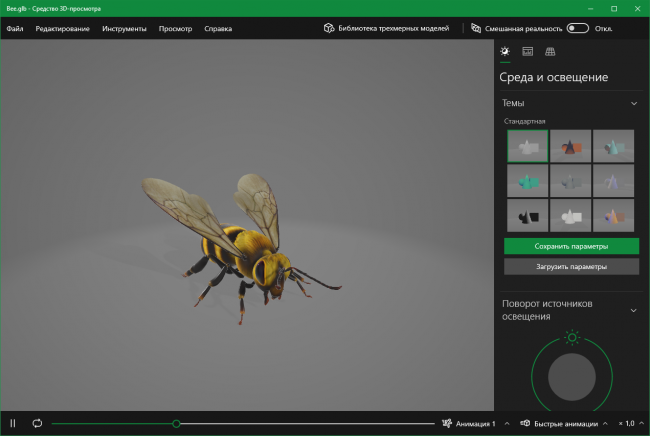
Панель математического ввода была частью Windows со времён «семёрки», но сейчас ею почти никто не пользуется — утверждают представители Microsoft. Они же уточняют, что движок приложения, распознающий математические выражения, по-прежнему будет предлагаться для Windows 10 в качестве дополнительно устанавливаемого компонента. Его возможности по-прежнему можно будет использовать в OneNote, Excel и других приложениях, этот инструмент для рукописного ввода по-прежнему будет доступен сторонним разработчикам.
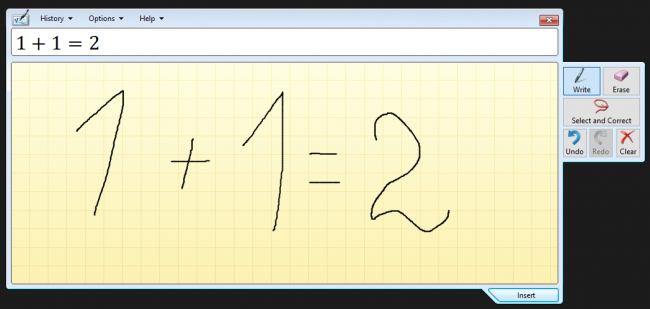
Интересно, от чего ещё избавятся разработчики десятки в будущем? Какие компоненты или приложения исключили бы вы? А может что-то стоит напротив — обязательно вернуть? Поделитесь в комментариях ниже.
Использование приложения «Панель математического ввода» в Windows 7





Введение
В операционной системе Windows 7 появилась новая стандартная программа для преобразования введенного рукописного текста в математические формулы. В том случае, если компьютер используется для решения математических задач или для создания документов или презентаций, содержащих математические выражения, панель математического ввода упрощает этот процесс и делает его более естественным. Теперь пользователь может ввести любую математическую формулу или выражение от руки, после чего операционная система Windows 7 автоматически преобразует введенный текст в математическое выражение. В этой статье речь пойдет о панели математического ввода.
Что же из себя представляет панель математического ввода
Стандартное приложение операционной системы «Панель математического ввода» использует встроенный в Windows 7 распознаватель математических знаков для распознавания рукописных математических выражений. По завершении операции ввода, распознанное математическое выражение можно с легкостью вставить в программу, предназначенную для обработки текста или вычислений. На следующем скриншоте можно увидеть внешний вид программы «Панель математического ввода».
Если говорить в общих чертах, то «Панель математического ввода» прежде всего, предназначена для использования совместно с планшетным пером на планшетном ПК, но, несмотря на это, ее также можно использовать с любым устройством ввода, таким как сенсорный экран, внешний дигитайзер или даже при использовании мыши.
Панель математического ввода распознает математические знаки уровня старших классов школы и института, в том числе следующие:
- цифры и буквы;
- арифметические выражения;
- вычисления;
- функции;
- множества;
- теорию множеств;
- алгебраические выражения;
- комбинаторику;
- вероятность и статистику;
- векторы и трехмерную аналитическую геометрию;
- математическую логику;
- аксиомы, теоремы и определения;
- выражения прикладной математики.
Использование приложения панели математического ввода
Для того, чтобы открыть панель математического ввода нужно сделать следующее:
- Нажать на кнопку меню «Пуск», открыть пункт «Все программы», после чего открыть папку «Стандартные» и выбрать «Панель математического ввода»;
- Нажать на кнопку меню «Пуск» и в поле поиска ввести mip.exe, после чего в найденных результатах нажать левой кнопкой на найденном объекте.
После открытия программы, все математические выражения необходимо вводить в области рукописного ввода. От правильности оформления зависит то, как выражения будут распознаны. Математические знаки и выражения, распознанные системой, будут сразу отображаться в области просмотра, которая расположена над областью рукописного ввода. Во время ввода можно вносить любые исправления во введенное математическое выражение. Для того, чтобы скопировать выражение в буфер обмена нужно нажать на кнопку «Вставить», которая распложена в нижнем правом углу программы.
Панель математического ввода Windows 7 позволяет вставлять распознанные математические выражения только в те программы, которые поддерживают MathML.
MathML (Mathematical Markup Language, язык математической разметки) — это приложение XML, используемое для представления математических символов и формул в документах WWW.
Спецификация MathML версии 1.01 вышла еще в июле 1999, в феврале 2001 появилась версия 2.0. В октябре 2003 была опубликована вторая редакция MathML версии 2.0, которая является на настоящий момент последней спецификацией, выпущенной математической группой W3C.
Математическое выражение может не отобразиться в необходимом для вас приложении при нажатии на кнопку «Вставить» в следующих двух случаях:
- Возможно, курсор неактивен в программе, в которую требуется вставить распознанный математический знак.
- Возможно, программа, в которую требуется вставить распознанный математический знак, не поддерживает язык MathML. MathML используется для описания структуры и содержимого математических выражений. Панель математического ввода использует MathML для форматирования математических выражений.
На следующем скриншоте можно увидеть введенное и распознанное математическое выражение в приложении «Панель математического ввода».
Внесение исправлений в математические выражение
Панель математического ввода распознает только правильно оформленные математические выражения. Если вводимое математическое выражение оформлено правильно, но в области просмотра показываются не те знаки, которые должны быть, следует попробовать применить одно из следующих действий.
- Исправить те символы, которые распознаются неправильно.
- Если символы располагаются слишком близко друг к другу, нужно оставить между ними больше места.
Если плотность рукописного ввода слишком высока, можно выделить символ или часть выражения и переместить, перетащив границу прямоугольной рамки выделенного фрагмента рукописного ввода.
В том случае, если рукописный математический ввод распознан неверно, а это бывает очень часто, то его легко можно исправить, выбрав альтернативный вариант или переписав часть выражения. Выражение можно исправить следующим образом:
- Нужно удерживать нажатой кнопку пера (или выполнить любое другое действие, эквивалентное нажатию на правую кнопкой мыши) и обвести ту часть выражения, которая была распознана неверно. Чтобы выделить отдельный символ, выполните действие, эквивалентное нажатию на правую кнопку мыши при касании символа.
Нажать на кнопку «Выбрать и исправить», а затем нажать на нужный символ или просто обвести ту часть математического выражения, которая была распознана неверно.
Нажать на кнопку «Стереть» в списке.
После того, как часть математического выражения будет стерта можно заново попробовать ввести те знаки, с которыми были проблемы.
Можно нажать на кнопку «Вставить» для того, чтобы вставить распознанные математические знаки выражения в активную программу, или продолжить выполнять ввод выражения на панели математического ввода. Если было выполнено нажатие на кнопку «Выбрать и исправить»,
то для продолжения ввода необходимо нажать на кнопку «Записать» на панели математического ввода.
Иногда отдельные переменные распознаются в курсивном начертании, а математические константы — как буквы латинского алфавита. Например, sin (курсивом) представляет произведение переменных s, i и n, но sin (не курсивом) представляет функцию синуса.
В данном случае, i (курсивом) представляет переменную, а i (не курсивом) — мнимую единицу.
Использование меню «Журнал»
При помощи меню «Журнал» можно использовать уже введенное выражение в качестве основы для нового выражения. Использование журнала может помочь в том случае, если необходимо ввести несколько похожих выражений подряд, например при выводе математического доказательства. Для этого нужно нажать на меню «Журнал», а затем выбрать то выражение, которое требуется использовать. Рукописное выражение будет отображено в области рукописного ввода, где можно вносить изменения. После внесения изменений выражение распознается заново, и его можно вставить в документ, презентацию или программу обработки вычислений.
Преобразование рукописного математического ввода из заметок
При использовании программы ведения заметок, такой как стандартное приложение журнал Windows, для ввода рукописных заметок на планшетном ПК, можно преобразовывать математические знаки из заметок для использования в программе обработки текста или вычислений. Чтобы преобразовать заметки из журнала, нужно выполнить следующие действия.
- Нужно открыть математические заметки и программу, в которую требуется вставить распознанные математические знаки.
- В журнале воспользуйтесь инструментом выделения, чтобы выделить то выражение, которое необходимо преобразовать.
- Нажимаем на левую кнопку мыши и, не отпуская ее, перетаскиваем выделенное выражение на панель математического ввода, после чего можно использовать любые возможные действия с текущим математическим выражением.
Параметры панели математического ввода
В панели математического ввода доступны следующие параметры, которые отображены на скриншоте:
После вставки выполняйте очистку области ввода. Если этот чекбокс будет установлен, то после нажатия на кнопку «Вставить» область ввода будет очищаться, а само математическое выражение можно будет выбрать из меню «Журнал». По умолчанию чекбокс установлен.
Кнопки на левой стороне области ввода. Если будет установлен этот чекбокс, то панель с кнопками будет отображаться слева от области ввода.
Кнопки на правой стороне области ввода. Если будет установлен этот чекбокс, то панель с кнопками будет отображаться справа от области ввода. По умолчанию чекбокс установлен.
Показывать клавиши экранной клавиатуры. Если данный чекбокс будет активен, то на экране появится экранная клавиатура, благодаря которой ввод некоторых символов может значительно упроститься.
Показать сетку. Если будет установлен этот чекбокс, то на панели ввода будет отображаться сетка. По умолчанию этот чекбокс установлен.
При нажатии на кнопку «Закрыть» панель математического ввода сворачивается в область уведомлений, как отображено на следующем скриншоте:
Заключение
В этой статье я рассказал о панели математического ввода, при помощи которой можно преобразовывать введенный рукописный текст в математические формулы. Прежде всего, она предназначена для использования с планшетным пером на планшетном ПК, но, также можно ее использовать и с любым устройством ввода. Панель математического ввода Windows 7 позволяет вставлять распознанные математические выражения только в те программы, которые поддерживают MathML.
Статья опубликована в рамках конкурса «Наш выбор — Windows 7!». Оригинальный стиль автора сохранен.















